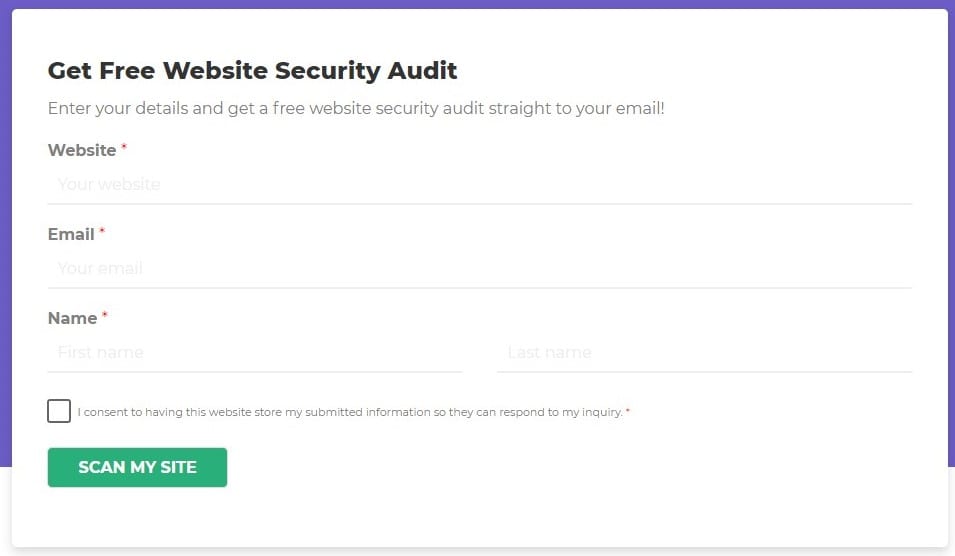Hvordan fikse WordPress hacket URL-injeksjon
Innholdsfortegnelse
Du åpnet nettstedet ditt på en ny dag og fant mange URL-er som dukket opp fra nettstedet ditt. Dette blir ofte referert til som et spam-angrep. Ut av ingenting vil du se at mange nye nettsteder blir åpnet på WordPress-nettstedet ditt. På noen nettsteder vil den også omdirigere nettstedet til et annet nettsted.
Slik ser et angrep ut. Nå vil noen tenke at det er et angrep som har skjedd. Imidlertid er det sikkert ikke slik. Dette kan være på grunn av en ondsinnet kode, eller det kan også være et angrep. Med enklere ord er det ulike muligheter for det, og vi bør ikke bare anta en.
Vi starter med oversikten over angrepet, og så går vi videre til hvordan vi løser problemet.
Oversikt over URL-injeksjon
WordPress URL-injeksjon er der nettstedet ditt blir oversvømmet med massevis av URL-er.
Det er mange måter URL-injeksjon skjer. Noen refererer også til det som spam-injeksjon eller malware-injection.
Dette er stedet du vil se mange uvanlige nettadresser. Noen av nettstedene er voksne nettsteder som er et stort problem.
Det er forskjellige måter dette angrepet finner sted. Det kan være å omdirigere hele nettstedet ditt, eller det kan legge til popup-vinduer på nettstedet ditt. Sist men ikke minst, en av de mest populære tingene er hvor innholdet blir oversvømmet med mange spam-lenker. Vanligvis er disse for tilbakekoblingsformål.
Hvis du har brukt noen av plugins eller temaer fra en ukjent kilde, eller du bruker noen nullte plugins eller temaer, vil du se denne feilen. Det er grunnen til at vi alltid foreslår at du får en lisensversjon eller bruker en gratisversjon i stedet for å knekke den.
Nok er sagt, la oss komme inn på hovedemnet om hvordan du fikser det.
Sørg for at du har en sikkerhetskopi av ditt nåværende nettsted.
Fjern pluginene/temaene
Det første du må gjøre er fjern pluginene eller temaene som du har lastet ned fra en ukjent kilde. De fleste av pluginene er direkte tilgjengelige i WordPress-katalogen, CodeCanyon, eller du kan finne plugin-en på den offisielle nettsiden.
Hvis du føler at plugin-en eller temaet er fra en ukjent kilde, bør du fjerne den. Ikke deaktiver den, bare fjern plugin-en. Du kan trykke på sletteknappen og kjøpe den betalte i stedet.
Det vil garantert IKKE fjerne skadelig programvare eller viruset. Det vil imidlertid forhindre at koden legger til nye.
Så når du har fjernet plugin-en eller temaet, kan vi fortsette med andre mulige løsninger som du kan gå med. Ikke bekymre deg, problemet ditt vil bli løst hvis du følger alle trinnene.
Skanner nettsiden
Ditt første mål er å finne filene som er berørt av viruset. Å bruke en skybrannmur eller antivirus vil ikke være mye bruk her. I stedet må du finne en skadelig programvare som fungerer direkte på WordPress-nettstedet ditt.
Det er to mest populære verktøy som du kan bruke.
- CPanel virusskanner (gratis, men gjør jobben)
- WordFence (gratis og en premiumversjon er også tilgjengelig).
Du finner cPanel-virusskanneren inne i cPanel. Det er en mulighet for en virusskanner. Du kan kjøre virusskanneren. Pass på at du kjører det i hele hjemmekatalogen og ikke bare i nettstedets katalog. Det vil være et alternativ å kjøre det overalt. Klikk på den og la den gjøre jobben.
Hvis du har et premium-tillegg levert av vertstjenesten din, kan du også bruke det.
For Wordfence må du installere plugin fra den offisielle plugin-katalogen. Installer og det og gjør en skanning. Når skanningen er fullført, kan du se listen over alle filene som er oppdaget.
Vær oppmerksom på at det vil ta litt tid å kjøre hele skanningen. Ikke kjør begge disse skanningene samtidig. Du kan gjøre det en etter en. Du kan gå i hvilken som helst rekkefølge du vil. Bare sørg for at du lar den første skanningen fullføres. Først da bør du starte den andre.
Deretter, vil du se en fullstendig liste over filer som har virus eller skadelig programvare. Det vil være et alternativ å fikse eller sette det i karantene. Bare klikk på den og la skanneren gjøre jobben sin.
Temafiler
De virusskanner vil helt sikkert fjerne de fleste filene. Det anbefales imidlertid å kjøre en temasjekk også. For det kan du bruke en plugin som heter TAC (Theme Authenticity Checker). Det dette verktøyet gjør er at det vil sjekke alle filene til temaet og fortelle deg om temaet er ødelagt eller bruker en ondsinnet fil.
Dette fungerer best når du har installert et nytt tema og du begynner å se den ubrukelige URL-en. Du kan kjøre TAC for å se de berørte filene i temaet.
Retting av filene
I de fleste tilfeller er det virusskanner vil fikse alle filene. Imidlertid er det alltid en bedre ide å gjøre en manuell skanning sammen med virusskanneren.
Ikke bekymre deg, vi vil ikke sjekke alle filene her.
I stedet vil vi sjekke de skannede filene på nytt. Du kan holde en liste over alle filene du fant av virusskanneren, Wordfence og TAC. Når du har listen, vil vi ganske enkelt erstatte alle filene med den originale filen.
Hvordan gjøre det? Det er enkelt.
Hvis det er en plugin/tema, kan du laste ned zip-filen fra WordPress-katalogen eller den offisielle nettsiden til plugin-en. Pakk den ut og finn filen som har skadelig kode. Last opp den aktuelle filen til filbehandleren og erstatt den med den berørte filen. Du kan kjøre skanningen på nytt for å være sikker.
På samme måte, hvis det er en kjernefil i WordPress, må du laste ned WordPress fra den offisielle nettsiden. Last ned zip-en og følg samme prosedyre som vi gjorde ovenfor.
Det neste du kan gjøre er å sjekke filene manuelt. For å sjekke filene manuelt, kan du åpne alle de berørte filene én etter én. Se etter den krypterte koden. Selv om du ikke kan kode, kan du enkelt identifisere den. De er bare en haug med store ord som ikke gir mening. Det er den krypterte koden. Slett den koden og lagre filen.
Når du gjør begge disse, vil nettstedet ditt være rent. Du kan laste inn nettstedet på nytt for å se om det fungerer som det skal eller ikke.
Avanserte måter å fikse URL-injeksjon på
Hvis metoden ovenfor ikke løser det, kan du sikkert kontakte vertsleverandøren. Se om de kan hjelpe deg gratis. Hvis de ber om penger, anbefaler vi deg ikke å gi dem.
Det du i stedet kan gjøre er å få en premium WordPress-plugin. Vi foreslår at du går med Wordfence, du kan gå med hvilken som helst plugin du vil.
Selv om premium-pluginen ikke gjør jobben din, kan du få en sikkerhetstjeneste som kan være nyttig. Sikkerhetsekspertene kan sikkert fikse nettstedet ditt på kort tid. Så du kan også gå med det alternativet.
Etter oppryddingstrinn
Så du renset nettstedet ditt og nå er det ikke flere nettadresser, er jobben din over? Selvfølgelig ikke. Det er ett trinn til du må ta (faktisk to).
Du må oppdatere alle plugins, temaer og WordPress-versjonen. Noen ganger kan sikkerhetsproblemet skyldes oppdateringen.
Hovedtrinnet er å informere Google om endringene. Hvis nettstedet ditt hadde mye søppelpost. Sannsynligvis la Google også merke til det. Derfor, for å forhindre at nettstedet ditt blir straffet, må du informere dem om feilen.
For å gjøre det kan du åpne søkekonsollen og be Google om å indeksere alle sidene på nytt. Det er alltid en god idé å utføre en URL-inspeksjon av nettstedet ditt for å sikre at nettstedet fungerer problemfritt.
Når alt er i orden, kan du også informere følgerne dine om feilen. Dette gjelder kun hvis det var stort nok. Hvis nettstedet ditt hadde den samme feilen i omtrent en måned, har sannsynligvis mange brukere møtt det problemet. Derfor er det greit å avklare og fortelle dem at feilen nå er rettet.
Til slutt kan du ta en kopp kaffe og gjøre de vanlige skanningene med Wordfence-plugin. Dette vil beskytte nettstedet ditt mot å bli hacket. Husk at du aldri bruker verktøy som er null eller sprukket på nettstedet ditt.
Avsluttende ord
For å konkludere, dette er noen av tingene du kan følge hvis du ser mange nettadresser eller linker på nettstedet ditt. Å følge alle disse tingene vil helt sikkert løse problemet på kort tid. Feilen din forsvinner kun med den første metoden. De siste metodene er kun gitt for å sikre at nettstedet ditt er sikkert og at du ikke vil møte noen problemer i fremtiden. Hvis nettstedet ditt har mange besøkende, kan du få en premiumversjon av sikkerhetspluginen eller WordPress vedlikeholdstjeneste.
Hvordan rengjøre et hacket WordPress-nettsted ved hjelp av WPServices?
WPServices gir en risikofri WordPress-tjeneste for fjerning av skadelig programvare. 30 dagers pengene-tilbake-garanti, den mest komplette WordPress-sikkerhetsplugin kalt iThemes Security Pro (verdt $199 / år) + avansert sikkerhetsoppsett, og gjentatt hackbeskyttelse i opptil 1 år er inkludert i WordPress-oppryddingstjenesten. Alt dette har en bransjebeste pris - fra og med / fast nettside.
Vi setter pris på tiden din og takk for at du leser bloggen vår. Så vi vil gjerne vise vår takknemlighet ved å gi deg en ekstra 10% rabatt på vår fjerning av skadelig programvare service. Bruk kupongkode WPAOSBLOG10 i kassen.